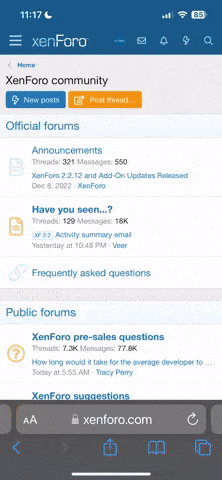- Регистрация
- 6 Авг 2023
- Сообщения
- 213
- Реакции
- 117
- Время онлайн
- 6дн 19ч 40м 37с
- 3D-принтер
- Creality K1,X1C
Инструкция по установки X1Plus
Описательная часть адаптирована для Русскоговорящей части комьюнити
X1Plus — это дистрибутив специальной прошивки с открытым исходным кодом для принтеров серии Bambu Lab X1, предлагающий такие улучшения, как:
- Пользовательская графика заставки
- Визуализаторы для калибровки сетки кровати и калибровки входного формирователя
- Блокировка экрана, включая дополнительный пароль
- Пользовательские действия для аппаратных кнопок
- Экранный G-код и консоль оболочки
- Обширная статистика использования принтера и нити.
- SSH-доступ к базовой системе Linux
- Улучшения производительности системы
Отличный вопрос! Каковы преимущества и риски установки X1Plus на ваш принтер?
X1Plus для вашего принтера — то же самое, что джейлбрейк для смартфона. Это позволяет конечным пользователям модифицировать прошивку по своему желанию, а также добавлять или улучшать функции и возможности по сравнению с тем, что реализовал первоначальный производитель. Оно обеспечивает расширенный доступ и контроль над тем, что делает ваш принтер, а также дополнительную прозрачность его внутренних операций.
В настоящее время X1Plus предлагает улучшения качества жизни, которые дают вам лучший контроль над настройкой производительности вашего принтера, включая перечисленные выше. В будущем мы хотели бы добавить больше функций, включая поддержку проводного Ethernet, вид с камеры на головке инструмента и веб-интерфейсы. Благодаря открытой прошивке функции принтера могут более напрямую зависеть от потребностей и желаний сообщества, и вы сами также можете написать функции, которые хотите видеть.
X1Plus для вашего принтера — то же самое, что джейлбрейк для смартфона. Это позволяет конечным пользователям модифицировать прошивку по своему желанию, а также добавлять или улучшать функции и возможности по сравнению с тем, что реализовал первоначальный производитель. Оно обеспечивает расширенный доступ и контроль над тем, что делает ваш принтер, а также дополнительную прозрачность его внутренних операций.
В настоящее время X1Plus предлагает улучшения качества жизни, которые дают вам лучший контроль над настройкой производительности вашего принтера, включая перечисленные выше. В будущем мы хотели бы добавить больше функций, включая поддержку проводного Ethernet, вид с камеры на головке инструмента и веб-интерфейсы. Благодаря открытой прошивке функции принтера могут более напрямую зависеть от потребностей и желаний сообщества, и вы сами также можете написать функции, которые хотите видеть.
Мы постарались сделать X1Plus максимально безопасным для вашего принтера, но каждый раз, когда вы устанавливаете специальную прошивку на любое устройство, вы берете на себя некоторые риски. Имея мехатронное устройство с нагретым соплом, температура которого может достигать 300°C, и XY-портал, способный ускоряться до 20 000 мм/с^2, особенно стоит задуматься о надежности программ, которые вы будете запускать! Очевидно, мы считаем, что нам можно доверять, но X1Plus дает вам новые возможности изменить внутреннюю работу вашего принтера и установить другое программное обеспечение, в том числе способами, которые могут повлиять на его фундаментальную безопасность. Устанавливая X1Plus, вы полностью принимаете на себя эти риски; X1Plus поставляется без НИКАКИХ ГАРАНТИЙ, ЯВНЫХ ИЛИ ПОДРАЗУМЕВАЕМЫХ, а также НИКАКИХ ГАРАНТИЙ ПРИГОДНОСТИ ДЛЯ ЛЮБОГО ОПРЕДЕЛЕННОГО ИСПОЛЬЗОВАНИЯ.
Как и при установке специальной прошивки на любое другое ваше устройство, также может быть принципиально возможно «закирпичить» ваш принтер, в результате чего он окажется в трудно восстанавливаемом состоянии. Почти из всех состояний отказа технически возможно восстановиться, но некоторые из них значительно сложнее других. Если ваша плата точки доступа окажется в состоянии, из которого вы не сможете восстановиться, приобрести замену платы точки доступа в Bambu Lab будет невозможно. Команда X1Plus постарается помочь с восстановлением в такой ситуации, но успех не может быть гарантирован. На данный момент ни один тестируемый принтер не оказался в невосстановимом или «заблокированном» состоянии, но риск все еще существует.
Наконец, принтеры со специальной прошивкой также могут не иметь права на поддержку со стороны производителя или продавца. Если у вас возникла проблема с принтером и вам нужна поддержка, производитель или продавец может отказать в ее предоставлении, если вы используете X1Plus.
Как и при установке специальной прошивки на любое другое ваше устройство, также может быть принципиально возможно «закирпичить» ваш принтер, в результате чего он окажется в трудно восстанавливаемом состоянии. Почти из всех состояний отказа технически возможно восстановиться, но некоторые из них значительно сложнее других. Если ваша плата точки доступа окажется в состоянии, из которого вы не сможете восстановиться, приобрести замену платы точки доступа в Bambu Lab будет невозможно. Команда X1Plus постарается помочь с восстановлением в такой ситуации, но успех не может быть гарантирован. На данный момент ни один тестируемый принтер не оказался в невосстановимом или «заблокированном» состоянии, но риск все еще существует.
Наконец, принтеры со специальной прошивкой также могут не иметь права на поддержку со стороны производителя или продавца. Если у вас возникла проблема с принтером и вам нужна поддержка, производитель или продавец может отказать в ее предоставлении, если вы используете X1Plus.
X1Plus основан на стандартной прошивке Bambu Lab и работает на плате AP (процессора приложений). Ни одна из работ, проделанных над X1Plus, пока напрямую не меняет способ управления системой движения, поскольку за это отвечает отдельный процессор на плате MC (контроллер движения). (Если вы знакомы с другими проектами FDM с открытым исходным кодом, X1Plus более близок к Octoprint, чем к Klipper или Marlin.) В будущем X1Plus также может вносить изменения в программу управления движением принтера, но в настоящее время это исключено. масштаба проекта.
X1Plus модифицирует внутреннюю прошивку для установки заглушки загрузчика, которая проверяет наличие кастомной прошивки на установленной карте MicroSD. Если имеется загрузочная карта MicroSD, X1Plus перезапускает принтер с использованием встроенного ПО на этой карте. Вы всегда можете вернуться к OEM-прошивке через загрузочное меню X1Plus. Поскольку X1Plus работает с карты MicroSD, никогда не следует извлекать карту, пока принтер включен; вы по-прежнему можете использовать карту для хранения файлов, но этими файлами необходимо управлять либо через принтер/FTP, либо извне, когда принтер выключен. Если вы обычно используете принтер, извлекая карту MicroSD для передачи файлов, вам придется изменить свой рабочий процесс при использовании X1Plus.
Надеюсь, это поможет вам решить, хотите ли вы установить X1Plus. Если вы хотите продолжить, перейдите по ссылкам ниже!
X1Plus модифицирует внутреннюю прошивку для установки заглушки загрузчика, которая проверяет наличие кастомной прошивки на установленной карте MicroSD. Если имеется загрузочная карта MicroSD, X1Plus перезапускает принтер с использованием встроенного ПО на этой карте. Вы всегда можете вернуться к OEM-прошивке через загрузочное меню X1Plus. Поскольку X1Plus работает с карты MicroSD, никогда не следует извлекать карту, пока принтер включен; вы по-прежнему можете использовать карту для хранения файлов, но этими файлами необходимо управлять либо через принтер/FTP, либо извне, когда принтер выключен. Если вы обычно используете принтер, извлекая карту MicroSD для передачи файлов, вам придется изменить свой рабочий процесс при использовании X1Plus.
Надеюсь, это поможет вам решить, хотите ли вы установить X1Plus. Если вы хотите продолжить, перейдите по ссылкам ниже!
- Если вы запустите установщик с работающим слайдером, вы получите сообщение о Нург (обычно EADDRINUSE), и установщик, возможно, не сможет поддерживать ваш принтер. Закройте установку программы, закройте все запущенные файлы и перезапустите установку программы.
- Неверная версия прошивки. Установщик X1Plus поддерживает установку только официальной корневой прошивки.

- Проблемы с обнаружением или отклонениями в коде локальной сети. Если вы не можете продолжить работу с установкой программы после ввода кода локальной сети и уже закрыли все открытые слайдсеры, войдите из своей учетной записи Bambu на сенсорном экране, снова войдите в систему и перезагрузите принтер. Кроме того, установщик использует MQTT для инициирования определенных этапов установки X1Plus, поэтому убедитесь, что все используют ваши приложения, отправляющие команды MQTT на устройство, отключенные во время установки.
- X1Plus уже установлен. Если вам нужно обновление X1Plus, следуйте инструкции с первого пункта!

- ЭКОНРЕСЕТ. Обычно это вызывает шумную/ненадежную работу Wi-Fi. Если есть возможность, перенесите принтер ближе к маршрутизатору/точке доступа (но не ближе 1 м).
Вы также можете попробовать использовать «режим совместимости с Wi-Fi», нажав кнопку «Установить» в установщике 10 раз. - Обновите Java и попробуйте запустить программное обеспечение через Администратора компьютера.

HMS_0500_0100_0003_0004: Недостаточно места на SD-карте.
Что это
HMS_0500_0100_0003_0004: Недостаточно места на SD-карте.HMS из-за нехватки места на SD-карте
Почему возникает эта ошибка
На SD-карте недостаточно места, и правильная запись видеофайлов или файлов замедленной съемки может быть невозможна. Условия срабатывания для этого HMS каждой карты памяти SD:1. Карта памяти 128 ГБ, оставшееся пространство памяти менее 10 ГБ;
2. Карта памяти 64 ГБ, оставшееся пространство памяти менее 8 ГБ;
3. Карта памяти 32 ГБ, оставшееся пространство памяти менее 6 ГБ;
4. Карта памяти 8/16 ГБ, оставшееся пространство памяти меньше 3 ГБ.
Руководство по эксплуатации
- Удалите некоторые файлы, чтобы освободить место на SD-карте.
- Отформатируйте SD-карту на принтере или ПК. Файловая система должна быть FAT32.
- Замените новую SD-карту
УСТАНОВКА X1Plus
Для начала убедитесь, что вы прочитали и поняли предыдущее описание что для чего и как может быть в дальнейшем . В целом мы считаем, что X1Plus — это хорошая вещь, но вы должны убедиться, что понимаете, что X1Plus поставляется без НИКАКИХ ГАРАНТИЙ, ЯВНЫХ ИЛИ ПОДРАЗУМЕВАЕМЫХ . Вам также понадобятся следующие вещи:- Принтер Bambu Lab X1 или X1 Carbon, подключенный к Интернету. Bambu Lab X1E в настоящее время не поддерживается X1Plus.
- Карта MicroSD объемом 16 ГБ или больше, отформатированная в FAT32. Рекомендуется использовать карты High Endurance или Industrial.
- Новейшая программа для установки прошивки для WINDOWS, LINUX, MAC OS во вложении к данной теме!
Разблокируйте принтер и получите коды доступа
Убедитесь, что на вашем принтере установлена последняя версия официальной рутируемой прошивки Bambu Lab. Чтобы установить его:- Перейдите на страницу «План стороннего встроенного ПО» на веб-сайте Bambu Lab (ДЛЯ ЕВРОПЕЙСКИХ ПРИНТЕРОВ) , страницу «План стороннего встроенного ПО» на веб-сайте Bambu Lab (ДЛЯ КИТАЙСКИХ ПРИНТЕРОВ). Войдите в систему, примите условия и подключите свой принтер к плану стороннего встроенного ПО.
- Откройте приложение Bambu Handy на своем телефоне и выберите «Понизить версию». Выберите последнюю официальную корневую прошивку, которая будет установлена на вашем принтере (номер версии будет между 01.06.06.55и 01.06.99.99). Подождите, пока он установится на ваш принтер.
- На вашем принтере включите root-доступ по SSH. Перейдите в -> Общие и запишите Код Доступа ; это ваш код доступа к локальной сети. Затем нажмите «План сторонней прошивки» и следуйте инструкциям, чтобы разблокировать прошивку вашего принтера. Вкладка «Общие» должна выглядеть, как показано ниже.


- Запишите свой корневой пароль SSH. Если трудно отличить «1», «I», «L», «O» и «0», рассмотрите возможность сброса пароля, пока не получите тот, который будет легче читать! Экран пароля root SSH должен выглядеть, как показано ниже.

Теперь вы можете приступить к запуску процесса установки X1Plus.
Запустите установщик X1Plus на своем компьютере.

- Прежде чем запустить установщик, убедитесь, что вы закрыли все программы-слайсеры, включая Bambu Studio и Orca Slicer . В противном случае программа установки может не запуститься или не обнаружить принтер.
- Распакуйте пакет установщика, подходящий для вашего компьютера, и запустите двоичный файл установщика. (В macOS программа установки имеет кодовую подпись и должна запуститься без проблем. В Windows ее нет, и вам может потребоваться переопределить настройки безопасности вашей системы.)
- Выберите свой принтер, введите код доступа к локальной сети, который вы записали выше, а затем введите пароль root, который вы записали выше. Если все в порядке, красного текста не будет.
- Если вы понимаете риски установки X1Plus, установите флажок «Я знаю, что установка кастомной прошивки рискованно». Экран должен выглядеть так, как показано справа.
- Нажмите кнопку «Установить X1Plus». Начнется процесс установки прошивки; Копирование файлов на принтер займет несколько минут, так что наберитесь терпения.
- Когда программа установки скопирует себя на ваш принтер, она предложит вам продолжить процесс с сенсорного экрана вашего принтера.
Запустите установщик на принтере
- На вашем принтере должно запуститься программное обеспечение установки X1Plus, и должен появиться следующий экран с информацией об устанавливаемой версии встроенного ПО X1Plus. Убедитесь, что все соответствует ожиданиям, а затем нажмите зеленую кнопку установки внизу.

- Появится экран подтверждения. Прочтите внимательно. Если вы выберете «Да! Установить X1Plus!», начнется установка на ваш принтер и SD-карту.

- Появится приглашение загрузить базовую прошивку с серверов Bambu Lab. (Хотя установка X1Plus в автономном режиме после рутирования вашего принтера технически возможна, на данный момент это официально не поддерживается.) Нажмите «Да», чтобы начать загрузку.

- Прошивка загрузится, а затем продолжится остальная часть процесса установки. Следующие шаги займут несколько минут, так что не волнуйтесь — просто наберитесь терпения!
 Вы также можете следить за ходом установки с помощью компьютерного установщика.
Вы также можете следить за ходом установки с помощью компьютерного установщика.

- Установка должна завершиться! Нажмите кнопку «Перезагрузить» или выключите и включите принтер, чтобы загрузить прошивку X1Plus.

Первая загрузка в X1Plus
После перезагрузки принтера вы должны увидеть следующий экран загрузчика. На этом этапе вы можете загрузить прошивку X1Plus с SD-карты (или дождаться обратного отсчета таймера). Этот экран также обеспечивает доступ к расширенному меню загрузчика , если оно вам понадобится в будущем.
Если установка прошла успешно, принтер должен загрузить X1Plus. (Запуск может занять минуту или две.) Наслаждайтесь улучшенной прошивкой принтера!

Обязательно после проделанных манипуляций заново сделать калибровку принтера!
Скачать: Win32/64 ver. 1.0
Скрытое содержимое доступно для зарегистрированных пользователей!
Скрытое содержимое доступно для зарегистрированных пользователей!
Скачать: MacOS ver. 1.0
Скрытое содержимое доступно для зарегистрированных пользователей!
Скрытое содержимое доступно для зарегистрированных пользователей!
Скачать: Linux ver. 1.0
Скрытое содержимое доступно для зарегистрированных пользователей!
Скрытое содержимое доступно для зарегистрированных пользователей!
Последнее редактирование: